Emular Nintendo DS, configurar no$gba
Hoy en día la emulación no permite simplemente jugar los videojuegos de nuestras consolas preferidas en la PC, sino que muchas veces estamos ante la posibilidad de mejorar las características de los juegos. Desde mejoras gráficas hasta velocidad, sonido y jugabilidades que se ven favorecidas por la emulación.
Para obtener estos resultados hay que tomarse un tiempo para la correcta configuración de los emuladores. Como ejemplo, cuando recién comencé en esto de la emulación no tenía ni idea de cómo conseguir que emuladores de PSX me dieran resultados satisfactorios. Pero poco a poco fui aprendiendo a sacarle el jugo a los programas y a mi propia PC, y con estos consejos los fanáticos de Nintendo DS podrán tener un punto de partida para disfrutar sus títulos preferidos. Otras consolas en el futuro, hoy le dedicamos la nota a la portátil más reciente de Nintendo.
Lo primero que hay que conseguir para emular Nintendo DS, además del ROM y el Emulador en sí, son dos archivos conocidos como Bios y Firmware. Una vez que los tengamos el emulador estará listo para correr distintos títulos (como la emulación de NDS es relativamente nueva existen algunos juegos que aún no se emulan correctamente al 100%).
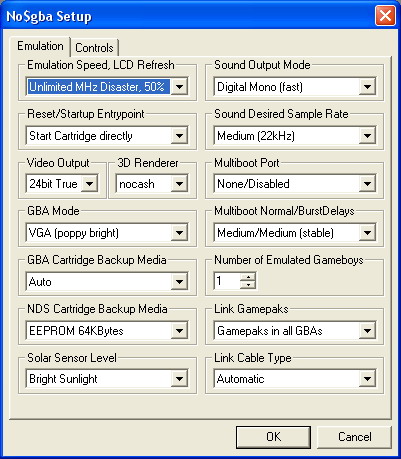
Para comenzar a familiarizarnos con no$gba entraremos a Options- Emulation Setup (luego de cargar un rom cualquiera). También podemos presionar F11 para ir directamente a este menú de configuración.
En Controls podremos elegir los botones para interactuar con los juegos, mientras que en el menú Emulation encontraremos diferentes posibilidades que harán las delicias de los amantes de la emulación, pudiendo modificar diferentes parámetros.
El primer apartado que analizaremos es Emulation Speed, LCD Refresh. Aquí elegiremos el ritmo y la velocidad de trabajo del emulador. A mayores niveles de rendimiento, mayor velocidad de CPU precisaremos. Es importante tener en cuenta esta solapa ya que desde aquí se regula (en cierta medida) la velocidad a la que correrán los títulos.
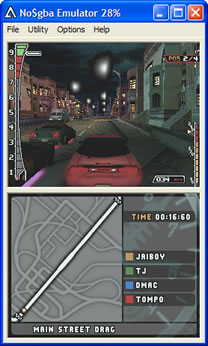
El siguiente menú que tenemos para modificar es el de Resett/ Startup Entrypoint. Aquí se puede configurar el emulador no$gba para que lea de entrada el GBA bios o el NDS bios/firmware. Lo más recomendable es dejarlo como viene por defecto, para que nos cargue la bios del NDS de entrada. Y en relación a esto hay otro pequeño detalle que veremos en nuestra próxima entrada: la encriptación del ROM de Nintendo DS.
Los otros dos menús de configuración con los cuáles podemos experimentar son Video y Sound Output. Hay que tener en cuenta que diferentes efectos pueden requerir mayor trabajo al CPU, y además versiones viejas del emulador trababan juegos determinados al emular sin sonido. Este problema se solucionó a partir de la versión 2.6ª, así que presten atención a la que ustedes poseen.
Vía: Decemuladores
oye, sabe como emular el menu de la ds en no$gba